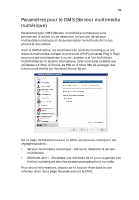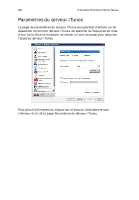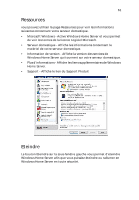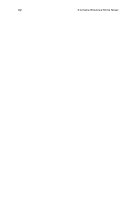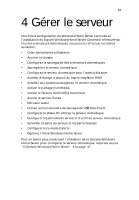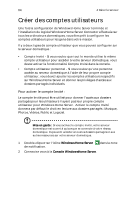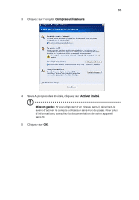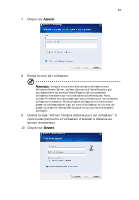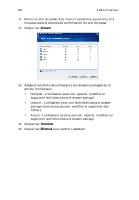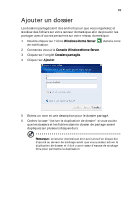Acer easyStore H340 Aspire easyStore H340 User's Guide - FR - Page 74
Créer des comptes utilisateurs
 |
View all Acer easyStore H340 manuals
Add to My Manuals
Save this manual to your list of manuals |
Page 74 highlights
64 4 Gérer le serveur Créer des comptes utilisateurs Une fois la configuration de Windows Home Server terminée et l'installation du logiciel Windows Home Server Connector effectuée sur tous les ordinateurs domestiques, vous êtes prêt à configurer les comptes utilisateurs pour les gens dans votre maison. Il y a deux types de compte utilisateur que vous pouvez configurer sur le serveur domestique : • Compte Invité - Si vous voulez que tout le monde utilise le même compte utilisateur pour accéder à votre serveur domestique, vous devez activer la fonctionnalité Compte Invité dans la console. • Compte utilisateur personnel - Si vous voulez qu'une personne accède au serveur domestique à l'aide de leur propre compte utilisateur, vous devez ajouter les comptes utilisateurs respectifs sur Windows Home Server et donner les privilèges d'accès aux dossiers partagés individuels. Pour activer le compte Invité : Le compte Invité peut être utilisé pour donner l'accès aux dossiers partagés pour les utilisateurs n'ayant pas leur propre compte utilisateur pour Windows Home Server. Activer le compte Invité donnera par défaut le droit en lecture aux dossiers partagés : Musique, Photos, Vidéos, Public et Logiciel. Mise en garde : Si vous activez le compte Invité, votre serveur domestique est ouvert à quiconque se connecte à votre réseau domestique. Ils peuvent accéder à tous les dossiers partagés et aux autres ressources sur votre serveur domestique. 1 Double-cliquez sur l'icône Windows Home Server de notification. dans la zone 2 Connectez vous à la Console WindowsHome Server.